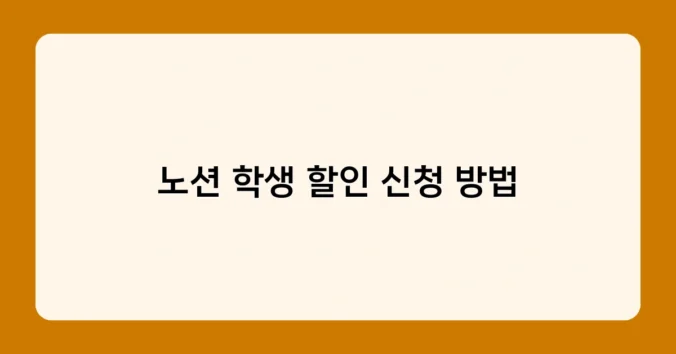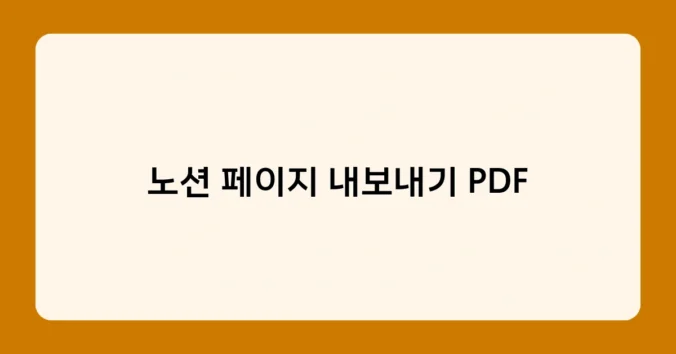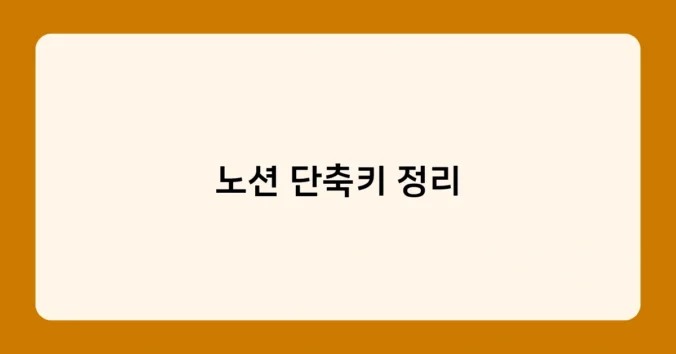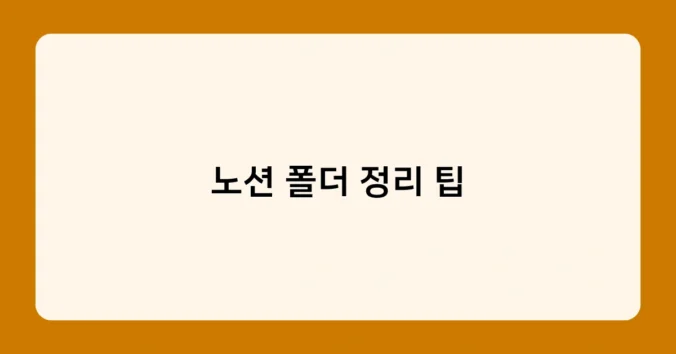노션 문서 협업 사용법: 팀워크의 핵심 도구
노션(Notion)은 문서 작성, 프로젝트 관리, 데이터베이스 등 다양한 기능을 제공하는 올인원 협업 툴입니다. 특히 노션 문서 협업 사용법을 잘 활용하면 팀원들과 효과적으로 소통하고 생산성을 높일 수 있습니다. 이 글에서는 노션 문서 협업을 위한 팁과 활용 방법을 알아보겠습니다.
1. 문서 공유 및 권한 설정
노션 문서를 팀원들과 공유하려면 우선 페이지 오른쪽 상단의 'Share' 버튼을 클릭합니다. 그러면 팀원의 이메일 주소나 노션 계정을 입력하여 문서에 접근 권한을 부여할 수 있습니다. 이때 권한 수준을 'Can edit', 'Can comment', 'Can view'로 설정하여 팀원별로 문서 편집, 댓글 작성, 읽기 권한을 차등 부여할 수 있습니다.
만약 노션 외부 사용자와 문서를 공유해야 한다면 public link를 생성하는 것도 좋은 방법입니다. Public link는 노션 계정이 없어도 누구나 접근 가능한 웹 링크이며, 링크 설정에서 권한 수준과 유효기간 등을 설정할 수 있습니다.
2. 실시간 동시 편집 및 댓글
노션 문서는 Google Docs처럼 실시간 동시 편집이 가능합니다. 같은 문서에 접속한 팀원들은 서로의 커서 위치와 편집 내용을 실시간으로 확인할 수 있어 효율적인 협업이 가능합니다. 또한 특정 텍스트를 드래그하면 나타나는 댓글 기능을 활용하면 피드백을 주고받을 수 있습니다.
댓글에는 @멘션 기능이 있어서 특정 팀원을 소환하여 피드백을 요청하거나 중요한 사항을 알릴 수 있습니다. 이는 워크 플로 위 노션에서 빠질 수 없는 중요한 기능입니다.
3. 템플릿 활용하기
반복적으로 작성해야 하는 문서 포맷이 있다면 템플릿으로 만들어두는 것이 좋습니다. 노션에는 다양한 템플릿 갤러리가 있어서 회의록, 프로젝트 계획서, 주간 업무 리포트 등의 템플릿을 쉽게 사용할 수 있습니다. 또한 팀의 니즈에 맞게 직접 템플릿을 만들어 공유할 수도 있습니다.
템플릿을 활용하면 문서 작성에 드는 시간과 노력을 줄일 수 있을 뿐만 아니라, 문서의 일관성을 유지할 수 있습니다. 이는 장기적으로 팀의 업무 효율성 향상에 도움이 됩니다.

"노션은 단순한 문서 도구가 아닙니다. 노션은 팀의 모든 정보와 지식을 한 곳에서 관리하고 협업할 수 있는 통합 솔루션입니다." - Ivan Zhao, Notion 공동창업자
4. 문서 간 연결 및 통합

노션의 가장 강력한 기능 중 하나는 문서 간 연결 및 통합입니다. 노션에서는 페이지 링크, 데이터베이스 링크, 멘션(@) 등을 활용하여 문서 간 유기적인 연결고리를 만들 수 있습니다. 이를 통해 단편적인 정보가 아닌 구조화되고 맥락있는 지식 베이스를 구축할 수 있습니다.
예를 들어 회의록에서 언급된 태스크를 할 일 데이터베이스와 연결하거나, 특정 프로젝트 문서에 관련된 리소스 페이지를 링크할 수 있습니다. 이렇게 체계적으로 정보를 연결하면 팀원 누구나 맥락을 파악하고 필요한 정보에 빠르게 접근할 수 있게 됩니다.
5. 북마크 및 테이블 뷰 활용

협업을 위해서는 팀원 각자가 문서를 쉽게 찾고 접근할 수 있어야 합니다. 노션에서는 북마크 기능을 제공하여 자주 사용하는 문서나 페이지를 빠르게 접근할 수 있습니다. 또한 테이블 데이터베이스를 활용하면 문서를 구조화하고 다양한 뷰로 정리할 수 있습니다.
예를 들어 프로젝트 문서를 테이블로 정리하고 상태, 담당자, 우선순위 등으로 필터링하거나 정렬할 수 있습니다. 이를 통해 팀 차원에서 문서를 체계적으로 관리하고 업데이트할 수 있습니다.
| 기능 | 노션 | 타 협업툴 |
|---|---|---|
| 실시간 동시편집 | 지원 | 부분 지원 |
| 문서 간 연결 | 페이지 링크, 멘션 등 다양한 방법 지원 | 제한적 |
| 데이터베이스 | 테이블, 칸반, 갤러리, 캘린더, 리스트 등 다양한 뷰 제공 | 없음 |
노션은 워크플로우를 자동화할 수 있는 다양한 통합 기능도 제공합니다. Slack, Jira, Trello, GitHub 등 여러 협업 도구와 연동할 수 있으며, API와 Zapier를 통해 자동화된 워크플로우를 구축할 수 있습니다. 이를 통해 팀의 생산성을 한 단계 더 높일 수 있습니다.

결론
노션은 직관적인 인터페이스, 유연한 문서 구조, 강력한 통합 기능을 갖춘 협업 도구입니다. 특히 노션 문서 협업 기능을 잘 활용한다면 팀원 간 소통을 원활히 하고, 지식을 체계적으로 관리하며, 크고 작은 프로젝트를 효율적으로 진행할 수 있습니다. 노션이 제공하는 다양한 기능을 팀의 필요에 맞게 활용한다면 협업의 질을 한 단계 높일 수 있을 것입니다.
팀 협업에서 가장 중요한 것은 소통과 정보 공유입니다. 노션은 이를 위한 최적의 도구로서, 팀의 생산성 향상에 기여할 수 있습니다. 지금 바로 노션을 활용해 협업의 혁신을 경험해보시기 바랍니다.
자주 묻는 질문
Q. 노션에서 오프라인 협업이 가능한가요?
A. 노션은 기본적으로 인터넷 연결이 필요한 온라인 협업 도구입니다. 하지만 데스크톱 앱에서는 로컬 파일로 임시 저장되어 오프라인에서도 작업이 가능합니다. 다만 오프라인에서 편집한 내용은 온라인 접속 시 동기화됩니다.
Q. 노션 문서에 댓글을 달 때 파일 첨부가 가능한가요?
A. 네, 노션 문서 댓글에는 이미지, 파일, 영상 등을 자유롭게 첨부할 수 있습니다. 첨부한 파일은 댓글과 함께 노션에 업로드되어 팀원들과 공유할 수 있습니다.
Q. 노션 페이지 공유 링크는 어떻게 설정하나요?
A. 노션 페이지 우측 상단의 'Share' 버튼을 클릭한 뒤, 'Share to web'을 활성화하면 공유 가능한 웹 링크가 생성됩니다. 이때 접근 권한과 유효기간 등을 설정할 수 있습니다. 생성된 공유 링크를 복사하여 팀원들에게 전달하면 됩니다.